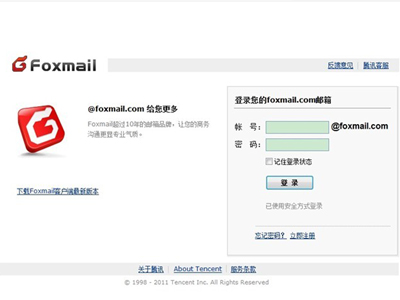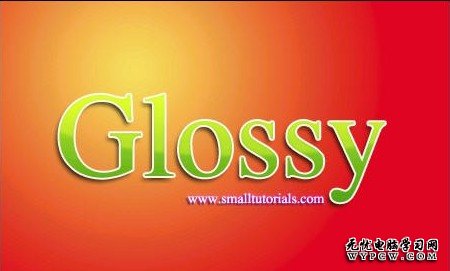萬盛學電腦網 >> 圖文處理 >> Coreldraw教程 >> CorelDRAW繪制夏天海邊風景
CorelDRAW繪制夏天海邊風景
在炎熱的夏天,如果去海邊沙灘玩一下不知道有多舒服!本CDR教程是用CorelDRAWG3平面軟件繪制海邊沙灘的插畫,在這這張沙灘插畫中主要用了貝塞爾工具、等工具,希望大家喜歡!
最終效果圖

圖0
1、打開CorelDRAW X3軟件,執行菜單:“文件”/“新建”(快捷鍵Ctrl+N),新建一個文件,設置紙張類型大小為:A4,紙張方向為:橫向,如圖1所示。

圖1
2、雙擊工具箱中的矩形工具 ,建立一個與畫布完全相等大小的矩形,點擊顏料桶工具 選擇對話框漸變式交互填充工具 (快捷鍵F11),彈出漸變填充對話框,設置類型為:線性;角度:0度;邊界:0%;顏色調和:雙色,設置由土黃色漸變到淡黃色的線性效果,如圖2所示。

圖2
3、選擇工具箱中的貝塞爾工具 ,在場景中繪制出無規則的形狀,結合形狀工具 ,調整節點。然後雙擊狀態欄中的填充色彩圖標,設置填充顏色為土黃色,顏色CMYK值分別:4、22、36、0,如圖3所示。

圖3
4、選擇工具箱中的貝塞爾工具 ,在場景中繪制出無規則的形狀,結合形狀工具 ,調整節點。然後雙擊狀態欄中的填充色彩圖標,設置填充顏色為土黃色,顏色CMYK值分別:29、2、9、0,如圖4所示。

圖4
5、其他的做法和步驟4一樣,調整後的效果圖如圖5所示。

圖5
6、選擇工具箱中的貝塞爾工具 ,在場景中繪制出無規則的形狀,結合形狀工具 ,調整節點。然後雙擊狀態欄中的填充色彩圖標,設置填充顏色為土黃色,顏色RGB值分別:183、235、255,如圖6所示。

圖6
7、貝殼的做法也同步驟6一樣,調整後的效果圖,如圖7所示。

圖7
8、選擇繪制好貝殼形狀,執行菜單:“編輯”/“復制”(快捷鍵Ctrl+C),將心的形狀復制到剪貼板,然後按快捷鍵Ctrl+V將貝殼形狀粘貼出來,結合挑選工具 ,將貝殼的形狀調節大小,並移動位置,調整後的效果圖,如圖8所示。

圖8